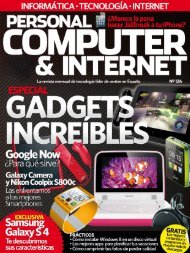Create successful ePaper yourself
Turn your PDF publications into a flip-book with our unique Google optimized e-Paper software.
ejemplo para navegar por<br />
Internet, escribir un documento,<br />
ver videos o escuchar<br />
música, que seguramente<br />
sean las funcionalidades que<br />
necesite tu padre. Para activar<br />
la cuenta de invitado ve a<br />
INICIo > PANEl DE CoNtrol<br />
> Cuentas de Usuario.<br />
Se abrirá la ventana que contiene<br />
las cuentas locales del<br />
sistema. Como has comentado<br />
en tu consulta, la cuenta<br />
de Invitado está desactivada<br />
por defecto. Haz clic<br />
sobre el icono de la cuenta<br />
de Invitado y en la siguiente<br />
ventana pulsa sobre Activar<br />
la cuenta de invitado. Volverás<br />
a la pantalla anterior,<br />
pero en esta ocasión puedes<br />
comprobar que la cuenta se<br />
ha activado. La cuenta de<br />
Invitado por defecto no tiene<br />
ninguna contraseña. Para<br />
crearla ve a INICIo > PANEl<br />
DE CoNtrol > HErrA-<br />
MIENtAS ADMINIStrAtI-<br />
VAS. Se abrirá otra ventana<br />
en la que debes hacer doble<br />
clic en Administración de<br />
equipos. Selecciona en la<br />
parte izquierda de la ventana<br />
Usuarios locales y grupos,<br />
Usuarios. Ya solo te queda<br />
hacer clic con el botón derecho<br />
del ratón sobre la cuenta<br />
de Invitado y seleccionar<br />
Establecer contraseña.<br />
Sincronizar<br />
iPod en otro PC<br />
Hace unos meses me llevé<br />
una sorpresa muy desagradable.<br />
Cambié mi ordenador<br />
portátil por uno más potente<br />
y fui pasando los datos y<br />
reinstalando los programas<br />
sin mayor problema, pero lo<br />
malo fue al utilizar iTunes.<br />
Al enchufar mi iPod, el ordenador<br />
lo detectó y empezó<br />
a sincronizar, lo cual no me<br />
preocupó. Sin embargo, ante<br />
mi sorpresa, cuando lo desconecté<br />
había desaparecido<br />
todo el contenido: imágenes,<br />
vídeos, canciones. He inda-<br />
6<br />
gado y parece que es algo<br />
normal cuando sincronizas tu<br />
iPod con otro iTunes que no<br />
es el tuyo, cosa que me sorprendió<br />
bastante porque no<br />
puedo entender cómo puede<br />
borrar todo sin ni siquiera avisarte.<br />
Pues bien, ahora estoy<br />
ante esa tesitura de nuevo<br />
(cambio de ordenador), y esta<br />
vez quiero estar preparado.<br />
¿Sabéis cómo puedo hacer<br />
para no perder mis datos?<br />
Pablo Arévalo<br />
El comportamiento que<br />
comentas es algo conocido<br />
entre los usuarios de iPod,<br />
por defecto no se puede<br />
sincronizar con más de un<br />
ordenador, ya que al hacerlo<br />
se borra todo su contenido.<br />
Este mecanismo puede llevar<br />
a casos tan desagradables<br />
como reinstalación del equipo<br />
o cambio de ordenador, y<br />
encima la pérdida de todo el<br />
contenido de tu iPod, como<br />
en tu caso. Afortunadamente,<br />
ahora los datos se encuentran<br />
en tu iPod, así que el objetivo<br />
es copiarlos antes de la<br />
sincronización y hay varias<br />
maneras de hacerlo.<br />
Lo primero que debes hacer<br />
es instalar iTunes en el nuevo<br />
ordenador. Puedes obtenerlo<br />
en la página web www.<br />
apple.com/es/itunes/download/.<br />
Cuando termine la<br />
7<br />
5<br />
instalación, abre la aplicación<br />
como haces habitualmente.<br />
Ahora ya puedes recuperar<br />
el contenido que hayas<br />
comprado en la tienda de<br />
iTunes. Haz clic en EDICIÓN<br />
> PrEFErENCIAS. Se abrirá<br />
la ventana que contiene las<br />
opciones de preferencias de<br />
iTunes. Luego haz clic sobre<br />
el icono Dispositivos 5,<br />
activa la casilla No permitir<br />
la sincronización automática<br />
de iPod, iPhone<br />
e iPad 6 y pulsa el botón<br />
oK 7. A partir de ahora<br />
los dispositivos no se van a<br />
sincronizar automáticamente<br />
al conectarlos, lo que te<br />
puede evitar algún susto al<br />
principio. Para sincronizar un<br />
dispositivo tendrás que pulsar<br />
el botón Sincronizar. Una<br />
vez hecha la migración de los<br />
datos, puedes desactivar esta<br />
opción de nuevo para sincronizar<br />
automáticamente.<br />
Si todo tu contenido ha sido<br />
comprado y descargado de<br />
la tienda de iTunes, no vas<br />
a tener ningún problema.<br />
Conecta el iPod, abre iTunes<br />
y pulsa en StorE > DAr<br />
AUtorIZACIÓN A EStE<br />
EQUIPo. En la ventana de<br />
autorización, introduce tu<br />
ID de Apple y la contraseña.<br />
Luego pulsa el botón Dar<br />
autorización. Recuerda<br />
que puedes autorizar hasta 5<br />
ordenadores. Luego pulsa en<br />
ArCHIVo > DIPoSItIVoS<br />
> trANSFErIr CoMPrAS<br />
DE … 8 para que todo<br />
el contenido comprado se<br />
sincronice con la biblioteca<br />
de iTunes en tu nuevo ordenador.<br />
Al terminar podrás<br />
gestionar el contenido como<br />
hacías antes.<br />
En caso de que tu iPod tenga<br />
también música que no se<br />
ha obtenido de la tienda de<br />
iTunes, que suele ser habitual,<br />
con el software de iTunes<br />
no es suficiente. Es necesario<br />
instalar alguna aplicación que<br />
te permita copiar el contenido<br />
de tu iPod en el ordenador.<br />
Tienes disponibles varios<br />
programas gratuitos, como<br />
por ejemplo la versión de<br />
evaluación de sharepod. Para<br />
obtenerlo ve a la página web<br />
www.getsharepod.com y<br />
haz clic en el botón Download<br />
Sharepod para descargarlo.<br />
Conecta el iPod a tu<br />
ordenador y luego asegúrate<br />
de cerrar la aplicación de iTunes.<br />
Ahora instala sharepod y<br />
abre la aplicación, que detectará<br />
automáticamente el iPod<br />
conectado a tu equipo. Al<br />
cabo de unos instantes podrás<br />
ver todo el contenido de tu<br />
iPod. Haz clic en el cuadro desplegable<br />
trANSFEr situado<br />
8<br />
137